색점 보정 대화 상자
이미지의 가장 밝은 점(흰색 점), 중간 점(회색 점) 또는 가장 어두운 점(검정색 점)을 기준으로 전체 밝기를 조절합니다.
작업 영역에서 편집(Edit)을 클릭하고 포토(Photos)를 클릭한 다음 포스터에서 수정하려는 이미지를 선택합니다.
이미지 수정(Retouch Image) 대화 상자를 표시하려면 이미지 편집(Edit Image)에서  (이미지 수정)을 클릭합니다. 색점 보정(Color Point Correction) 대화 상자를 표시하려면, 색점 보정(Color Point Correction)을 클릭합니다.
(이미지 수정)을 클릭합니다. 색점 보정(Color Point Correction) 대화 상자를 표시하려면, 색점 보정(Color Point Correction)을 클릭합니다.
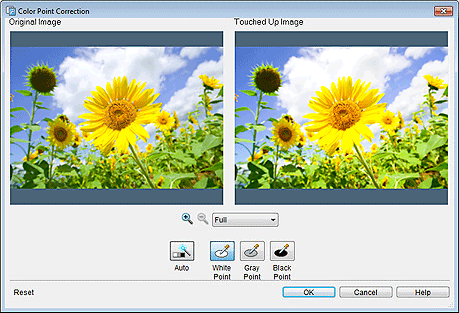
- 원래 화상(Original Image)
- 원본 이미지를 표시합니다.
- 보정 화상(Touched Up Image)
- 수정된 이미지를 표시합니다.


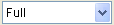 (확대/축소)
(확대/축소) (확대) 또는
(확대) 또는  (축소)를 클릭하여 표시 크기를 확대하거나 축소합니다. 배율을 지정하여 표시 크기를 확대하거나 축소할 수도 있습니다.
(축소)를 클릭하여 표시 크기를 확대하거나 축소합니다. 배율을 지정하여 표시 크기를 확대하거나 축소할 수도 있습니다.- 자동(Auto)
-
이미지의 밝기를 자동으로 조절합니다.
 참고
참고- 자동(Auto)을 클릭하면 이미지 수정 대화 상자에 자동 색보정(Auto Color Correction)과 동일한 결과가 생성됩니다.
- 흰색점(White Point)
- 원래 화상(Original Image)에서 이미지의 제일 밝은 점을 기준으로 밝기를 조절합니다.
- 회색점(Gray Point)
- 원래 화상(Original Image)에서 이미지의 중간 밝기 점을 기준으로 밝기를 조절합니다.
- 검정색점(Black Point)
- 원래 화상(Original Image)에서 이미지의 제일 어두운 점을 기준으로 밝기를 조절합니다.
- 원래대로 설정(Reset)
- 원본 이미지를 복원합니다.
- 도움말(Help)
- 본 가이드를 엽니다.
